ノーコードでクラウド上のデータとの連携を実現。
詳細はこちら →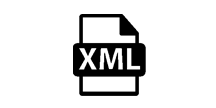
CData


こんにちは!ドライバー周りのヘルプドキュメントを担当している古川です。
APOS Live Data Gateway(LDG)は、SAP Analytics Cloud をはじめとするSAP ソリューションのリアルタイムデータ接続やデータソースオプションの拡張を実現する、データ連携およびデータ変換ソリューションです。CData コネクタと組み合わせると、ユーザーはリアルタイムXML データのセマンティックレイヤービューを構築し、リレーショナルデータベースを扱うのと同じようにXML のリアルタイム分析を行うことができます。
最適化されたデータ処理が組み込まれたCData コネクタは、リアルタイムXML データを扱う上で比類のないパフォーマンスを提供します。XML に複雑なSQL クエリを発行すると、ドライバーはフィルタや集計などのサポートされているSQL 操作をXML に直接プッシュし、サポートされていない操作(主にSQL 関数とJOIN 操作)は組み込みSQL エンジンを利用してクライアント側で処理します。 組み込みの動的メタデータクエリを使用すると、ネイティブデータ型を使ってXML データを操作および分析できます。
APOS Live Data Gateway を経由してXML データにアクセスするには、APOS からコネクタファイルをダウンロードしてLive Data Gateway をホストするマシンにインストールする必要があります。APOS の担当者から必要なファイルが届きます。
APOS Live Data Gateway からXML への接続を確立する前に、XML のJDBC 接続文字列を構築する必要があります。
JDBC 接続文字列作成の補助として、XML JDBC Driver に組み込まれている接続文字列デザイナーが使用できます。JAR ファイルをダブルクリックするか、コマンドラインからjar ファイルを実行します。
java -jar cdata.jdbc.xml.jar
接続プロパティを入力し、接続文字列をクリップボードにコピーします。
データソースを認証するには、データプロバイダーのドキュメント内の「はじめに」セクションをご覧ください。 データプロバイダーはXML API を双方向データベーステーブルとしてモデル化し、XML ファイルをread-only ビュー(ローカルファイル、人気のクラウドサービスに格納されたファイル、およびFTP サーバー)としてモデル化します。 HTTP Basic、Digest、NTLM、OAuth、およびFTP を含む主な認証スキームはサポートされています。認証のガイドについては、データプロバイダーのドキュメント内の「はじめに」セクションをご覧ください。
URI と認証値を設定した後で、DataModel を設定することでデータの構造によりよくマッチするようデータの抽象化を調整できます。
DataModel プロパティはデータがどのようにテーブルとして抽象化されるかを制御するプロパティであり、次の基本的な設定を調整します。
リレーショナルな抽象化の設定についての詳細は、「XML データのモデリング」セクションを参照してください。次の例で使用されているサンプルデータも存在します。 このデータには、人名、その人たちが所有する車、車に施されたさまざまなメンテナンスに関する情報が含まれます。
接続文字列は以下のようになります。
jdbc:XML:URI=C:/people.xml;DataModel=Relational;
コネクタファイルのインストールと接続文字列の設定が完了したら、Live Data Gateway Admin ツールでXML に接続し、Live Data Gateway Web UI でセマンティックレイヤービューを構築していきましょう。
jdbc:XML:URI=C:/people.xml;DataModel=Relational;
これで、Live Data Gateway Web UI でセマンティックレイヤービューを構築する準備が整いました。
セマンティックレイヤービューを作成できたので、APOS Live Data Gateway を経由してXML データにアクセスする準備が整い、SAP Analytics Cloud や他のSAP ソリューションからXML データへのリアルタイムデータ接続が可能になりました。
APOS Live Data Gateway でリアルタイムXML データを扱うための詳細は、APOS Systems - APOS Solutions - Request Evaluation Software で評価用ソフトウェアをリクエストするか、info@apos.com にメールでお問い合わせください。










